Magento2 基本運費設定
- 免運費
- 固定運費
- 表單運費
免運費(Free shipping)
免運費是一種最常使用的促銷方式,你可以設定滿固定金額來獲得免運費,或是透過購物車促銷規則來設定滿足免運費的條件 (系統會以購物車價格規則為優先)。
設定免運費
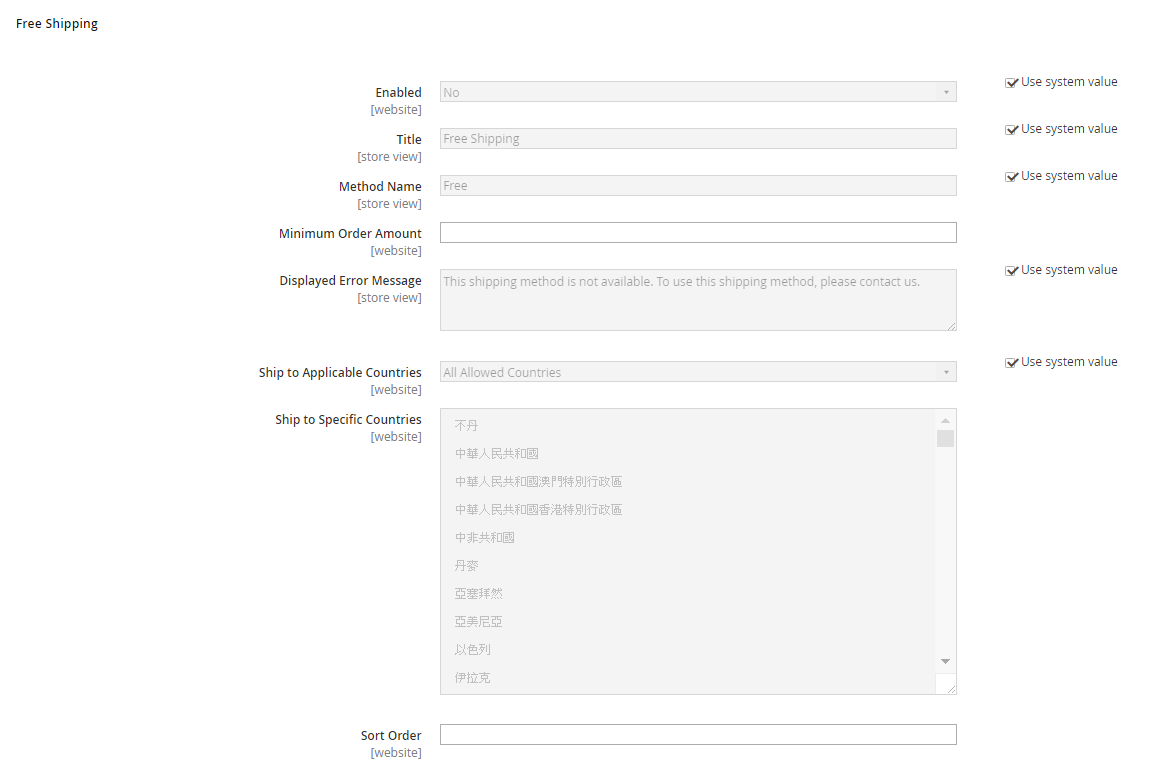
- 在左側的目錄中,選擇 商店(Store) > 設定(Setting) 下方的 配置(Configuration)。
- 展開銷售(Sales),選擇配送方式(Shipping Methods)。
- 展開免運費(Free Shipping),將狀態(Enabled)設為啟用,並輸入標題(Title)與名稱(Method Name)。
- 在訂單金額下限(Minimum Order Amount),輸入能使用免運費的最低訂單金額。
- 在出錯時顯示的內容(Displayed Error Message)欄位輸入訊息,當此運費無法順利使用時將顯示此訊息。
- 設定配送到指定國家(Ship to Applicable Countries)選擇可使用此運送方式的國家,為下列其中之一:
●所有允許的國家,代表所有國家皆可使用此運送方式。
●選擇國家,在配送指定國家(Ship to Specific Countries)列表中,選擇指定的國家才能使用此運送方式。 - 在永遠顯示此配送方式(Show Method if Not Applicable),設定是否永遠顯示此配送方式在前台,儘管該訂單的金額或地區不符合條件。
- 在排序(Sort Order)欄位輸入此配送方式在前台結帳頁面所顯示的順位, 0是第一順位、1是第二順位,以此類推。
- 點選儲存配置(Save Config)來完成。
※如你有啟用/整合第三方物流,請確認你配合的廠商是否需要其他設定。
固定運費(Flat Rate Shipping)
固定運費是依照每筆訂單或是每項商品,來收取費用,費用產生可能是固定金額或是固定百分比,固定運費是最常見的配送計費方案。
設訂固定運費
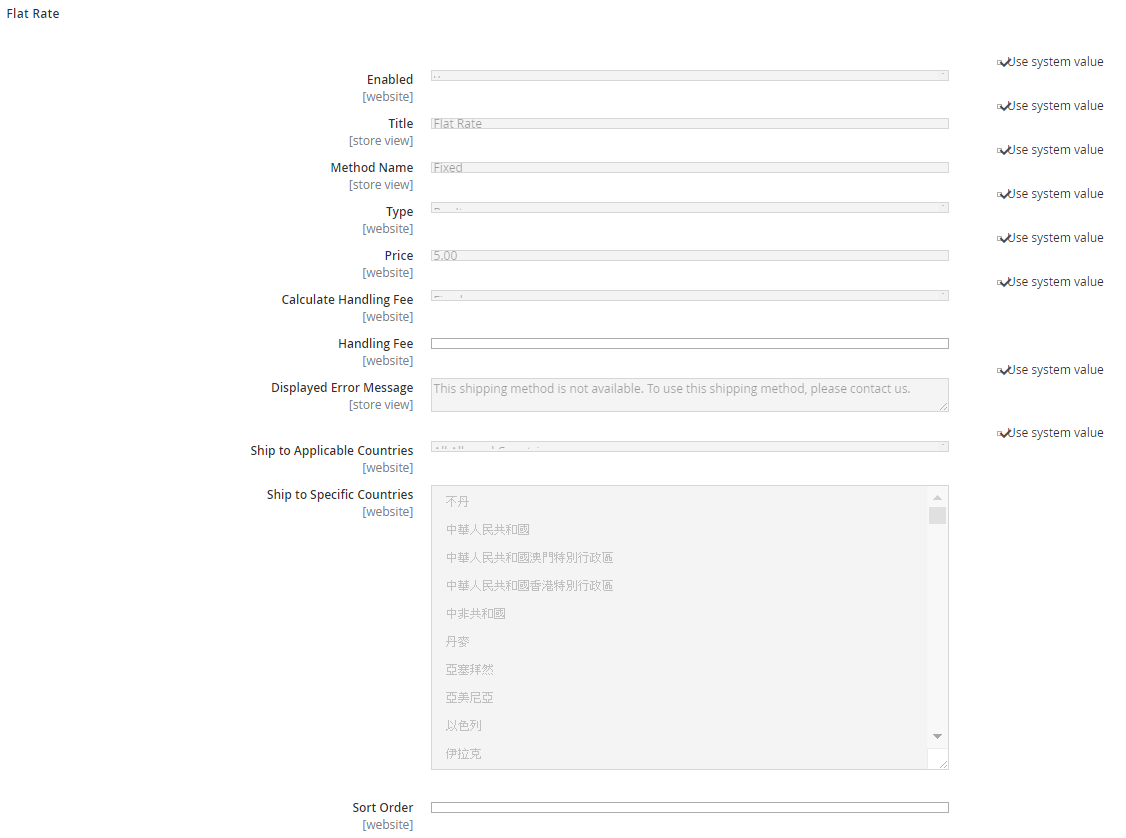
- 在左側的目錄中,選擇 商店(Store) > 設定(Setting) 下方的 配置(Configuration)。
- 展開銷售(Sales),選擇配送方式(Shipping Methods)。
- 展開固定運費(Flat Rate),將狀態(Enabled)設為啟用。
- 輸入標題(Title)與名稱(Method Name)。
- 在計費方式(Type)選擇下列其中一種計算方式:
● 無,此運費相會顯示在列表,但並不收取費用,等同於免運費。
●每訂單,以一筆訂單為收費基準。
●每商品,以一件商品為收費基準,即使是相同商品也是要分開計算。 - 在價格(Price)輸入此運費的金額。
- 如果要額外收取手續費,在手續費計算(Calculate Handling Fee)選擇下列其中之一:
●固定值
●百分比
然後再手續費(Handling Fee)欄位輸入手續費金額,單位取決於你選擇的計算方式,如果你的計算方式選擇百分比,輸入0.06代表收取6%的費用,如果選擇固定,則直接輸入固定值。 - 在出錯時顯示的內容(Displayed Error Message)欄位輸入訊息,當此運費無法順利使用時將顯示此訊息。
- 設定配送到指定國家(Ship to Applicable Countries)選擇可使用此運送方式的國家,為下列其中之一:
●所有允許的國家,代表所有國家皆可使用此運送方式。
●選擇國家,在配送指定國家(Ship to Specific Countries)列表中,選擇指定的國家才能使用此運送方式。 - 在永遠顯示此配送方式(Show Method if Not Applicable),設定是否永遠顯示此配送方式在前台,儘管該訂單的金額或地區不符合條件。
- 在排序(Sort Order)欄位輸入此配送方式在前台結帳頁面所顯示的順位, 0是第一順位、1是第二順位,以此類推。
- 點選儲存配置(Save Config)來完成。
表單運費(Table Rates)
表單運費讓你可以在一種運費設定中,同時設訂不同地區的運費計算方式,讓系統自動計算,其共有三種不同的計算依據:重量與目的地、價格與目的地、產品數量與目的地。
第一步:完成基本設訂
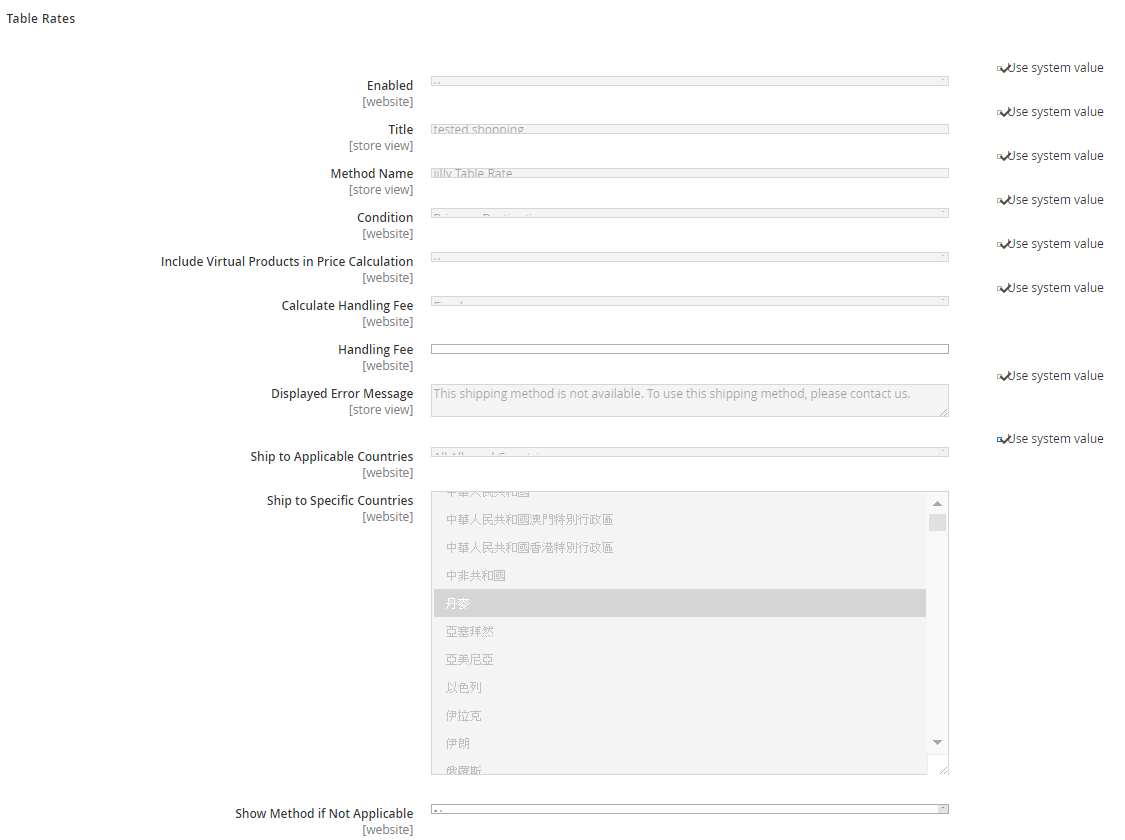
- 在左側的目錄中,選擇 商店(Store) > 設定(Setting) 下方的 配置(Configuration)。
- 展開銷售(Sales),選擇配送方式(Shipping Methods)。
- 展開表單運費(Table Rates),將狀態(Enabled)設為啟用,輸入標題(Title)與名稱(Method Name)。
- 在條件(Condition)選擇下列其中一種計算方式:
●重量與目的地(Weight v. Destination)
●價格與目的地(Price v. Destination)
●產品數量與目的地(# of Items v. Destination) - 在是否包含虛擬商品(Include Virtual Products in Price Calculation)設定是否把虛擬商品也加進運費的計算內。
- 如果要額外收取手續費,在手續費計算(Calculate Handling Fee)選擇下列其中之一:
●固定值
●百分比
然後再手續費(Handling Fee)欄位輸入手續費金額,單位取決於你選擇的計算方式,如果你的計算方式選擇百分比,輸入0.06代表收取6%的費用,如果選擇固定,則直接輸入固定值。 - 在出錯時顯示的內容(Displayed Error Message)欄位輸入訊息,當此運費無法順利使用時將顯示此訊息。
- 設定配送到指定國家(Ship to Applicable Countries)選擇可使用此運送方式的國家,為下列其中之一:
●所有允許的國家,代表所有國家皆可使用此運送方式。
●選擇國家,在配送指定國家(Ship to Specific Countries)列表中,選擇指定的國家才能使用此運送方式。 - 在永遠顯示此配送方式(Show Method if Not Applicable),設定是否永遠顯示此配送方式在前台,儘管該訂單的金額或地區不符合條件。
- 在排序(Sort Order)欄位輸入此配送方式在前台結帳頁面所顯示的順位, 0是第一順位、1是第二順位,以此類推。
- 點選儲存配置(Save Config)來完成。
第二步:準備表單資訊
- 在左上角的當前設置範圍(Store View),選擇要應用此表單的網站。
- 如果你要更改條件(Condition),將右側的預設設定(Use Default)勾選給取消,並選擇指定網站。
- 點選匯出CSV(Export CSV)按鈕匯出檔案。
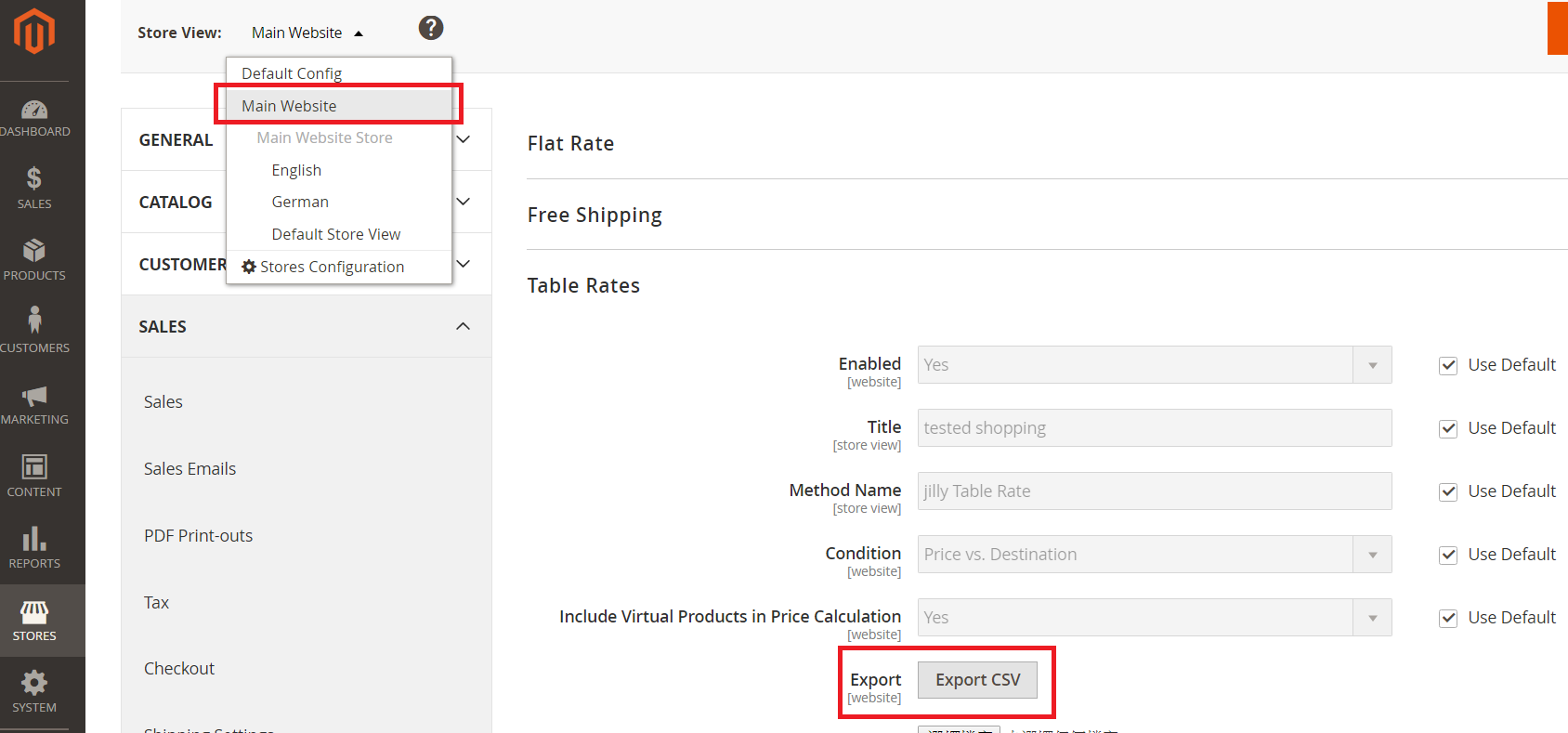
- 開啟表單並填入表單內各個欄位的數值。
●可以使用星星符號 (*) 來表示允許所有的值。
●國家欄位需使用縮寫(3碼)。點此查詢
5.完成後將表單儲存為csv格式。
第三步:匯入表單
- 返回表單運費(Table Rates)設定。
- 在左上角的當前設置範圍(Store View),選擇要應用此表單的網站。
- 在匯入(Import)點選選擇檔案(Choose File)按鈕來匯入表單。
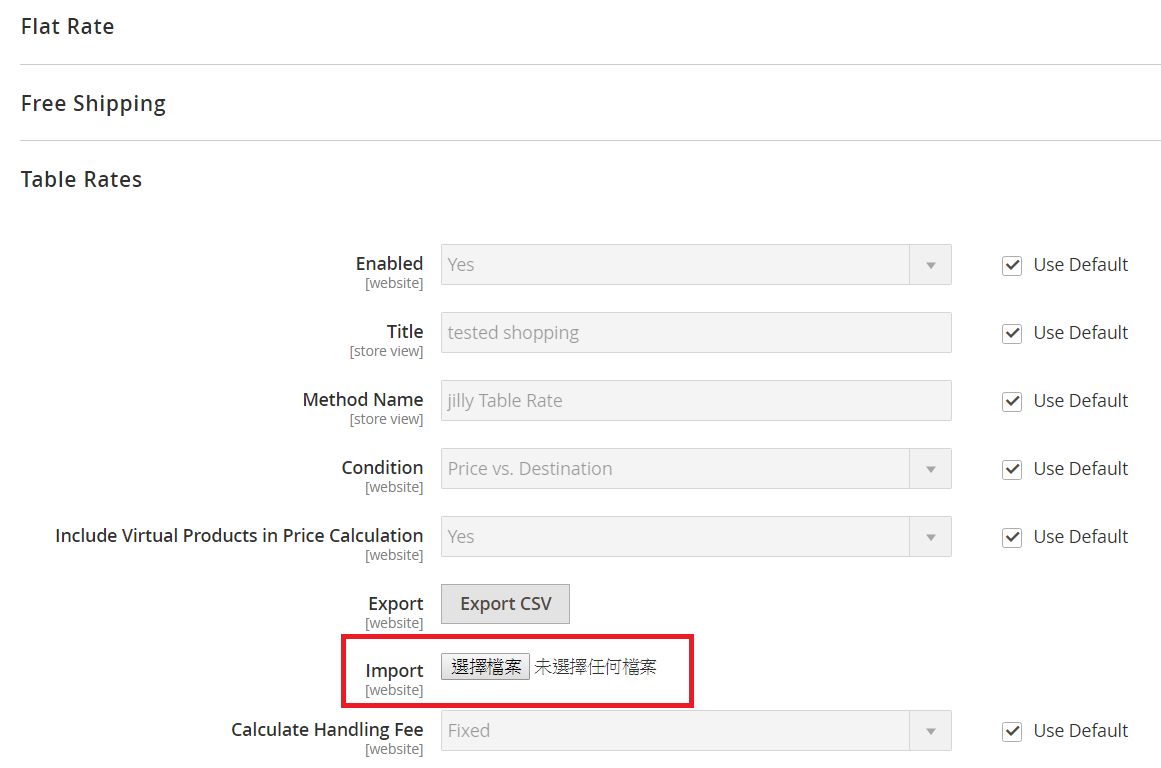
- 點選儲存配置(Save Config)按鈕來完成表單匯入。
第四步:測試
為了確你的表單填寫正確,請使用多個不同的地址下訂單來進行驗證,已確保各地區的運費計算正確。


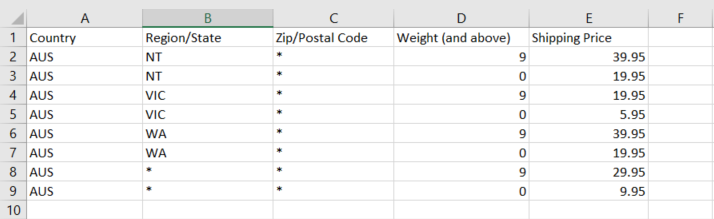




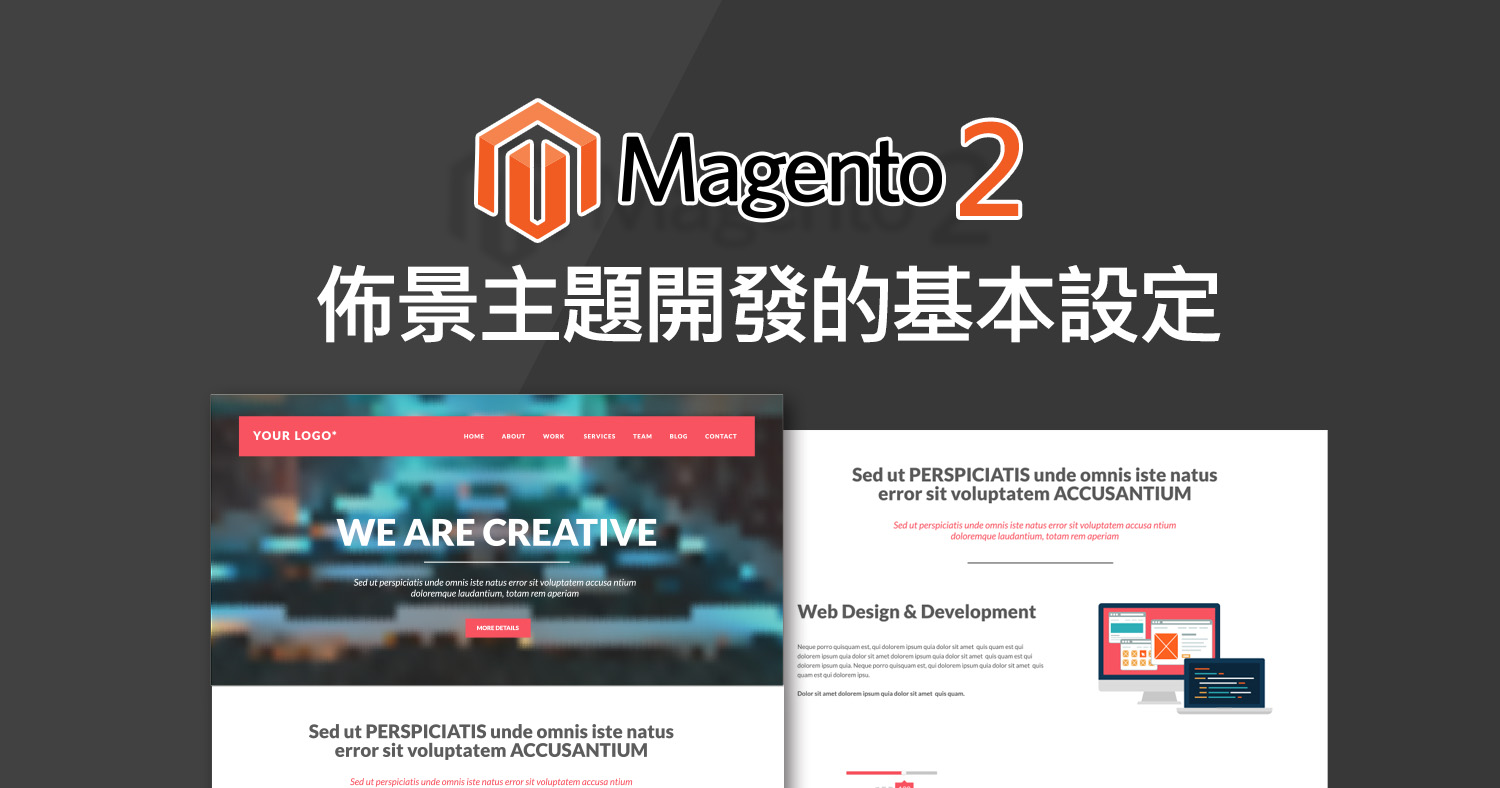

我要留言